温馨提示:这篇文章已超过604天没有更新,请注意相关的内容是否还可用!
摘要:,,本指南介绍了如何查看Linux服务器系统日志。通过解析主机日志,可以了解服务器的运行状态和安全性。本文提供了查看Linux服务器日志的方法和技巧,包括解析系统日志文件的技巧,帮助读者快速了解服务器运行状况,及时发现并解决潜在问题。
连接到相应的Linux主机后,你会进入等待输入shell指令的Linux命令行状态,下面介绍几种常用的查看日志的方法:
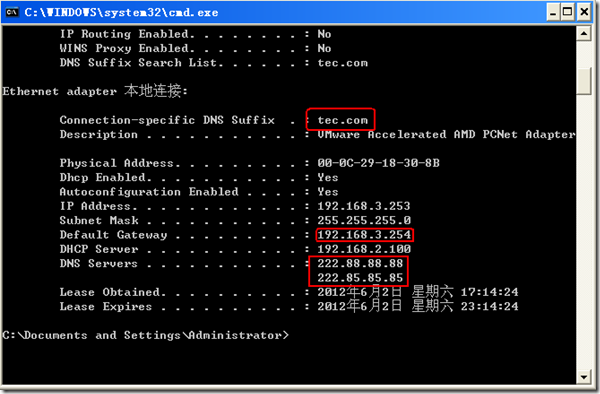
使用tail命令查看日志
在Linux命令行中,tail命令用于查看文件的末尾内容,对于日志文件来说非常实用。
1、输入tail /var/log/messages,这将显示日志文件的最后几行内容,默认情况下,tail会显示最后10行。
2、若想查看更多的日志内容,可以使用tail -n <行数> /var/log/messages命令,其中<行数>是你想查看的行数。tail -n 20 /var/log/messages将显示最后20行日志。
3、若要动态地查看日志更新,可以使用tail -f /var/log/messages命令,这将实时显示日志文件的更新内容。
使用cat和more命令查看日志
1、cat命令可以一次性显示整个日志文件的内容,例如cat /var/log/messages。
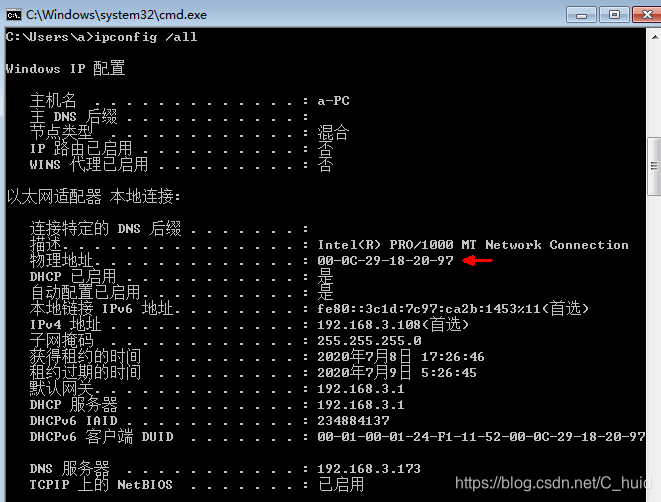
2、若日志文件内容较多,可以使用more命令分页查看。more /var/log/messages,按空格键可以翻页。
关于日志分析
Linux的日志主要分为两类:永久日志和实时日志,永久日志主要在/var/log/目录下,如rsyslog日志等,若要分析这些日志,可以使用grep命令过滤出关键字附近的日志内容,如果要了解当前的日志状态,可以登录到MySQL数据库服务器,执行show master status命令查看MySQL的日志操作情况。
其他查看日志的方法
1、使用历史命令查看:在Linux系统环境下,无论root用户还是其他用户,都可以通过history命令来查看历史记录,这对于排查误操作或查找之前的命令记录非常有用。
2、使用last命令结合/var/log/wtmp文件查看系统开启、关闭、重启的日志记录,这对于系统管理员了解系统运行状态非常有帮助,系统日志还可能分散在多个文件中,需要根据具体的日志文件路径进行查看,例如/var/log/目录下的其他日志文件如auth.log,syslog,kern.log等也包含了不同类型的信息,了解日志文件的位置和命名规范有助于快速定位需要查看的日志文件,查看Linux服务器主机日志主要通过命令行工具实现,掌握常用的命令和工具可以帮助你方便地查看和分析Linux服务器的系统日志,从而了解系统的运行状态和可能出现的问题。






还没有评论,来说两句吧...